Как исправить ошибки Play Маркета на Android
Ошибки Google Play Маркет — это проблема, с которой рано или поздно сталкивается каждый пользователь Android. Поскольку это системное приложение, мы не можем удалить и заново установить Google Play Маркет. Если вы не можете установить новое приложение или обновить существующее из-за какой-то ошибки Play Маркет, вот как вы можете ее исправить. Посмотрите список всех кодов ошибок Google Play Маркет с пояснениями и простыми способами их устранения.
Список ошибок Google Play Маркет
Пользователи Android часто жалуются на ошибки типа «К сожалению, службы Google Play остановлены», Ошибка 403, Ошибка 491, Ошибка 495, Ошибка 504, Ошибка 505, Ошибка 921, Ошибка 927, Ошибка 941, Код ошибки -103 и т.д. Кроме этих ошибок, могут возникать другие при обработке платежа, когда вы пытаетесь купить приложение. У вас также могут быть эти проблемы, если на вашем устройстве Android есть какая-то проблема с синхронизацией времени. Ошибки Google Play Маркет можно определить по их уникальным кодам ошибок. Некоторые ошибки выдают просто текстовые сообщения вместо кодов. Ниже приведен список почти всех кодов ошибок Play Маркет с их значением.
Некоторые ошибки выдают просто текстовые сообщения вместо кодов. Ниже приведен список почти всех кодов ошибок Play Маркет с их значением.
| Коды ошибок Google Play Маркет | Описание ошибки |
|---|---|
| Код ошибки 18 | Ошибка 18 возникает при попытке переустановить приложение, которое вы уже устанавливали на телефон или планшет Android ранее. |
| Код ошибки 20 | Ошибка 20 — это распространенная ошибка, с которой пользователи сталкиваются при попытке установить или обновить приложение. |
| Код ошибки 101 | Если вы установили много приложений на Android, его память может заполниться. В этом случае вам нужно освободить немного места для установки новых приложений. Когда вы получаете ошибку 101, вы увидите всплывающее сообщение, говорящее: «Не удается загрузить приложение, так как сейчас установлено слишком много». |
| Код ошибки 194 | Ошибка 194 Google Play Маркет — это еще одна ошибка, с которой сталкиваются пользователи при попытке загрузить приложение или игру. |
| Код ошибки 403 | «Загрузка невозможна и запрос запрещен». Если вы получаете эту ошибку, это означает, что есть какая-то проблема либо с вашей сетью, либо с сервером Google. |
| Код ошибки 406 | Эта ошибка появляется, когда вы пытаетесь скачать приложения после сброса настроек устройства, или вы недавно сбросили Google-аккаунт, который зарегистрировали на телефоне, или зарегистрировали новый аккаунт. |
| Код ошибки 413 | Вы не можете скачивать приложения или обновления. Если вы используете прокси, помните, что это может вызывать проблемы с работой Google Play Маркет. |
| Код ошибки 481 | Ошибка 481 Google Play Маркет означает, что у вас есть какая-то проблема с вашим Google-аккаунтом. |
| Код ошибки 491 | Эта ошибка может возникнуть, если есть какая-то временная проблема с сервером Google, на котором хранятся приложения. |
| Код ошибки 491 | Это одна из самых старых ошибок Play Маркет.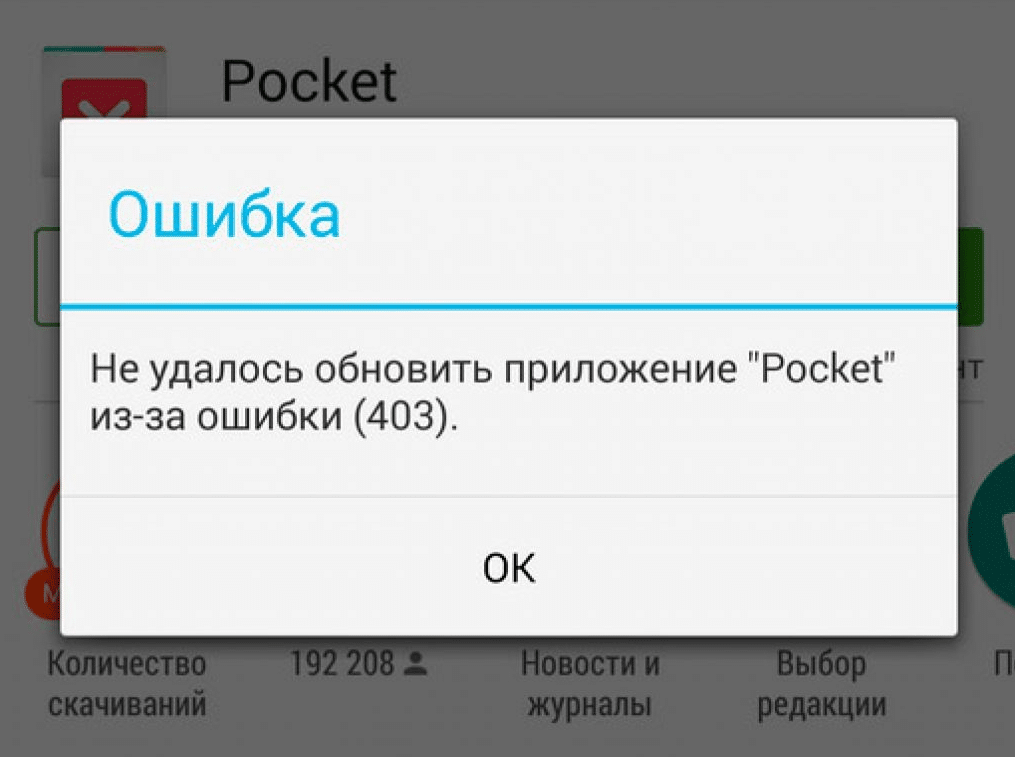 Она обычно появляется на старых устройствах Android. Она обычно появляется на старых устройствах Android. |
| Код ошибки 495 | Проблема при загрузке или обновлении приложений из Play Маркет |
| Код ошибки 498 | Если вы получаете ошибку 498 в Play Маркет, это означает, что загрузка приложения была прервана по неизвестным причинам. |
| Код ошибки 501 | Когда нажатие на значок Google Play Маркет не запускает приложение, это связано с ошибкой 501. |
| Код ошибки 504 | Приложение не может быть загружено из-за ошибки (504) |
| Код ошибки -505 | Неизвестный код ошибки при установке приложения |
| Код ошибки 911 | Когда происходит ошибка 911, вы не сможете загрузить ни одно приложение из Google Play Маркет. |
| Код ошибки 919 | Ошибка 919 довольно странная, так как она не создает никаких проблем при загрузке и установке приложения для Android. Однако, когда приложение установлено, вы не сможете его запустить вообще. |
| Код ошибки 920 | При ошибке 920 у вас будут проблемы при загрузке приложений из Play Маркет. |
| Код ошибки 921 | Если вы владеете низко- или среднеуровневым устройством Android, есть шанс, что вы столкнетесь с ошибкой 919. Она связана с недостаточным местом на устройстве и может быть исправлена освобождением некоторого пространства. |
| Код ошибки 923 | “Загрузка невозможна” — это то, что вы получаете при попытке загрузить. Причиной может быть проблема с синхронизацией с вашей учетной записью Google или нехватка кэш-памяти приложения Google Play Services. |
| Код ошибки 927 | Загрузка невозможна, потому что идет обновление Play Маркет. Обновление для “приложения” не может быть загружено из-за ошибки. (927) |
| Код ошибки 940 | Ошибка 940 на экране Play Маркет означает, что приложение, которое вы пытаетесь установить, не может быть загружено. Эта ошибка обычно связана с некоторыми проблемами с приложением Google Play Маркет |
| Код ошибки 941 | Когда обновление приложения прерывается, вы получаете ошибку 941. |
| Код ошибки 944 | Ошибка 944 — одна из тех проблем, которые очень распространены среди пользователей Android. Вы можете получить ее при попытке установить или обновить приложение. Она возникает из-за ошибки на стороне сервера, которая не позволяет вам загружать, устанавливать или обновлять приложения из Play Маркет. |
| Код ошибки 961 | Проблемы при установке приложений для Android из Play Маркет. |
| Код ошибки -24 | Неизвестно. |
| Код ошибки -103 | Ошибка -103 возникает, когда Google Play Маркет по ошибке считает, что приложение совместимо с устройством Android, хотя на самом деле это не так. Если у вас есть несколько зарегистрированных устройств, вы можете получить эту ошибку и на других устройствах. |
| Код ошибки [RPC:S-3:AEC-0] | Невозможно загрузить приложение. |
| Код ошибки [RPC:S-5:AEC-0] | Ошибка при получении информации с сервера. |
| Код ошибки [RPC:S-7:AEC-0] | Нет подключения.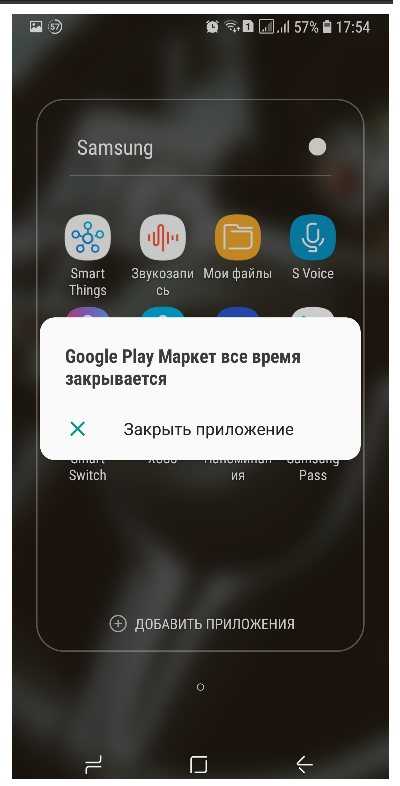 Ошибка при получении информации с сервера [RPC:S-7: AEC-0]. Превышено время ожидания подключения. Ошибка при получении информации с сервера [RPC:S-7: AEC-0]. Превышено время ожидания подключения. |
| Код ошибки DF-BPA-09 | Ошибка при обработке покупки. Эта ошибка появляется, если Play Маркет не может списать стоимость приложения с вашего связанного банковского счета. Это может быть связано с разными причинами. |
| Ошибка DF-BPA-30 | Причина этой ошибки исходит от самих серверов Google. |
| Ошибка DF-DLA-15 | Загрузка обновления или приложения может завершиться неудачно с этой ошибкой. Google Play Маркет “ошибка проверки обновлений” |
| Код ошибки RH01 | Ошибка при получении информации с сервера. |
| Ошибка “Недействительный файл пакета” | Иногда приложения для Android не устанавливаются должным образом. Это может быть связано с медленным или плохим соединением или прерываниями загрузки во время загрузки приложения. В таком случае вы можете получить ошибку “Недействительный файл пакета”. |
| Код ошибки BM-GVHD-06 | Эта ошибка связана с картой Google Play. Чтобы исправить эту проблему, вам следует обратиться в службу поддержки Google Play. |
| Ошибка “Требуется аутентификация” | Эта ошибка может появиться из-за проблемы с синхронизацией между Google Play Services и вашей учетной записью Google. |
| К сожалению, Google Play Services остановлен. | Это одна из самых часто встречающихся ошибок Google Play Маркет. Она может быть вызвана поврежденными данными или бинарными файлами приложения или недостаточным местом на устройстве. |
Решения для исправления ошибок Play Store
Если вы столкнулись с любой из ошибок Google Play, перечисленных выше, вы должны начать с выполнения простых исправлений, указанных ниже.
— Перезапустите устройство.
— Убедитесь, что у вас нет проблем с подключением к сети на телефоне и попереключайтесь между мобильным и Wi-Fi соединениями.
— Проверьте, чтобы на устройстве была установлена правильная дата и время.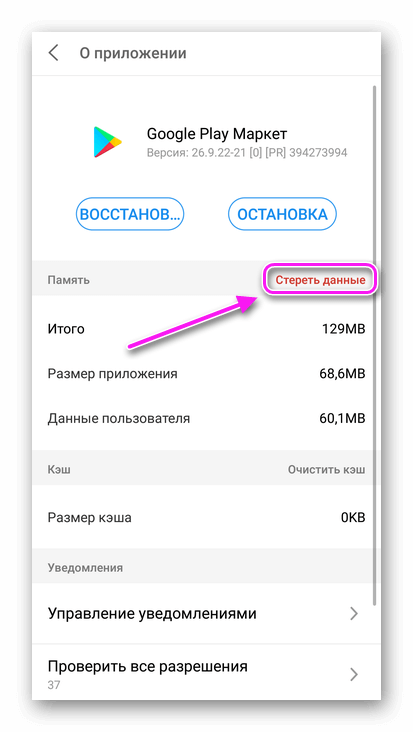 Также переключитесь между автоматическими и ручными часовыми поясами.
Также переключитесь между автоматическими и ручными часовыми поясами.
— Очистите кэш и данные приложения Google Play Services.
— Удалите обновления приложения Google Play Services.
— Удалите свою учетную запись Google с устройства и добавьте ее заново.
— Если вы недавно удалили системные приложения и после этого начали получать ошибки Google Play, восстановите эти удаленные приложения.
— Очистите раздел кэша данных через режим восстановления Android.
— Если вы получаете ошибку при проверке обновлений в Google Play Маркет для определенного приложения, попробуйте очистить данные этого приложения.
Эти решения по устранению неполадок должны исправить ошибки Play Маркет.
Как очистить данные приложения Google Play Services
Если вы получаете одну из следующих ошибок Google Play Маркет, вы можете исправить их, очистив данные приложения Google Play Services.
Ошибка Play Маркет 18
Ошибка Play Маркет100
Ошибка Play Маркет 110
Ошибка Play Маркет 194
Ошибка Play Маркет 406
Ошибка Play Маркет 413
Ошибка Play Маркет 491
Ошибка Play Маркет 492
Ошибка Play Маркет 495
Ошибка Play Маркет 497
Ошибка Play Маркет 501
Ошибка Play Маркет 504
Ошибка Play Маркет 906, 907, 963
Ошибка Play Маркет 911
Ошибка Play Маркет 920
Ошибка Play Маркет 927
Ошибка Play Маркет 940
Ошибка Play Маркет 941
Ошибка Play Маркет 944
Ошибка Play Маркет 961
Ошибка Play Маркет 963
Ошибка Play Маркет 971
Ошибка «Требуется аутентификация»
Ошибка «Ошибка при обработке покупки»
Ошибка «Недействительный файл пакета»
Ошибка «Получение информации с сервера»
«К сожалению, Google Play Services остановлен»
Ошибка Play Маркет -103
Ошибка Play Маркет [RPC:S-3:AEC-0]
Ошибка Play Маркет [RPC:S-5:AEC-0]
Ошибка Play Маркет [RPC:S-7:AEC-0]
Ошибка Play Маркет DF-BPA-09
Ошибка Play Маркет DF-BPA-30
Ошибка Play Маркет DF-DLA-15
Ошибка Play Маркет RH-01
Если вы новичок в Android или не знаете, как очистить данные приложения, выполните следующие действия, чтобы исправить ошибку Play Маркета.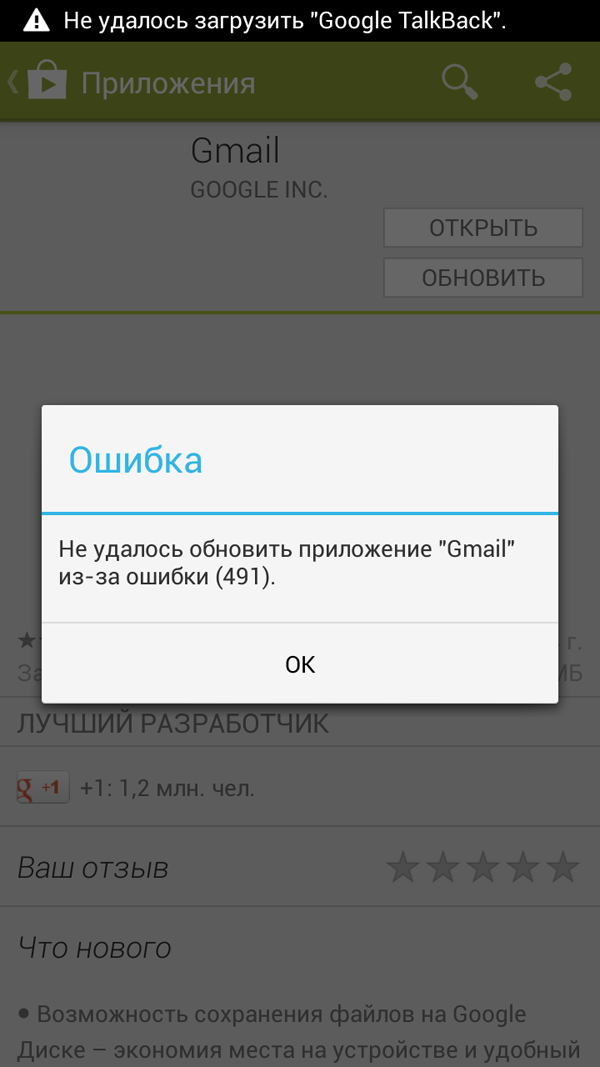
- Откройте приложение Настройки на телефоне или планшете Android.
- Перейдите в раздел Приложения > Все приложения и найдите Google Play Services в списке приложений.
- Нажмите на Google Play Services или Google Play Маркет.
- На следующем экране нажмите на Очистить данные и подтвердите. Если вы не видите эту опцию, нажмите на Хранилище или Управление хранилищем и выберите Очистить данные.
- Если у вас есть телефон Xiaomi или Redmi, вам также следует очистить данные Google Services Framework.
Теперь вернитесь и запустите Google Play. Вам придется снова войти в свою учетную запись Google, чтобы использовать приложение. Ошибка Play Маркета должна исчезнуть. Однако, если она все еще появляется, попробуйте следующее решение, чтобы избавиться от нее.
Сброс или удаление обновлений приложения Play Services
Еще одно решение для исправления некоторых ошибок Play Маркета — это удаление обновлений для приложения Google Play Services.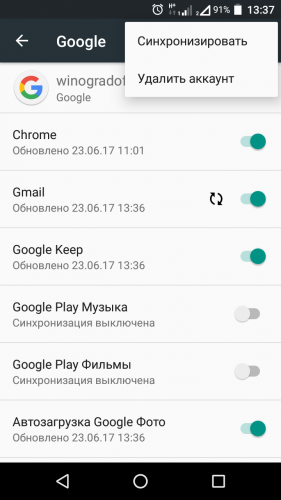 Google Play предустановлен на всех устройствах Android (кроме Huawei и Honor). Поскольку это важное системное приложение, мы не можем его удалить. Поэтому хорошей идеей будет удалить все обновления для приложения, чтобы решить следующие ошибки.
Google Play предустановлен на всех устройствах Android (кроме Huawei и Honor). Поскольку это важное системное приложение, мы не можем его удалить. Поэтому хорошей идеей будет удалить все обновления для приложения, чтобы решить следующие ошибки.
- Требуется аутентификация
- Ошибка Play Маркета 905
- Ошибка Play Маркета 920
- Ошибка Play Маркета 924
- Ошибка Play Маркета [RPC:S-3:AEC-0]
- Ошибка Play Маркета RH-01
- К сожалению, Google Play Services остановлен
Если вы не можете устанавливать приложения из Play Маркета, выполните эти действия, чтобы удалить обновления Google Play Services.
- Откройте настройки устройства.
- Прокрутите вниз до раздела Приложения и нажмите на Все приложения.
- Нажмите на значок с тремя точками в правом верхнем углу экрана.
- У вас будет опция Удалить обновления.
- После удаления обновлений Google Play Services перезагрузите устройство.

Вам нужно будет обновить приложение Google Play до последней версии в первую очередь, а затем ошибка, с которой вы столкнулись, должна исчезнуть.
Удалите свою учетную запись Google и добавьте ее снова
Иногда вы начинаете получать ошибки при загрузке, установке и покупке приложений из Play Маркета из-за проблем с синхронизацией между Google Play и вашей учетной записью Google. В этом случае вы можете получить одну из следующих ошибок. Чтобы исправить эти ошибки, вы можете попробовать временно удалить свою учетную запись Google с устройства Android и добавить ее снова.
Ошибка "Требуется аутентификация" DF-BPA-09 "Ошибка обработки покупки" Google Play 963 Google Play Error 100 Google Play Error 403 Google Play Error 481 Google Play Error 921 Недействительный файл пакета
Чтобы удалить свою учетную запись Google с телефона Android и добавить ее снова, выполните следующие действия.
- Откройте Настройки и нажмите на Учетные записи и резервное копирование.

- На следующем экране нажмите на
- Если вы пользователь Xiaomi, перейдите в раздел Учетные записи и синхронизация > Google и нажмите на учетную запись Google, которую хотите удалить. Нажмите на опцию Еще и выберите Удалить учетную запись.
- После удаления учетной записи Google вернитесь к списку учетных записей и нажмите на опцию Добавить учетную запись. Подтвердите свою личность и войдите в свою учетную запись Google снова, чтобы добавить ее.
- Теперь перезагрузите телефон или планшет.
Откройте Google Play, чтобы проверить, решена ли ошибка Play Маркета, с которой вы столкнулись или нет.
Измените интернет-соединение или используйте VPN
Некоторые ошибки Play Маркета, особенно те, которые указаны ниже, появляются из-за проблем с сетевым подключением.
- Google Play Error 403
- Google Play – Error 911
- Ошибка «Недействительный файл пакета»
Чтобы исправить проблемы с данными или сетевым подключением, вы можете попробовать следующее:
- Перезагрузите устройство.
- Переключитесь на другую SIM-карту, если вы используете телефон с двумя SIM-картами.
- Используйте сеть WiFi.
Если вы считаете, что с вашим интернет-соединением нет проблем, попробуйте использовать приложение VPN.
Освободите память на устройстве Android
Следующие ошибки Play Маркета связаны с низко- и среднебюджетными смартфонами с плохими характеристиками аппаратной части, особенно с низкой емкостью памяти. Чтобы исправить эту проблему, вам нужно очистить память телефона. Вы можете сделать это, удалив неиспользуемые приложения и изображения и видео, хранящиеся во внутренней памяти устройства.
Google Play Error 18 Google Play Error 101: "Невозможно загрузить приложение, так как слишком много установленных в данный момент." Google Play Error 919 К сожалению, Google Play Services остановлен.
Очистите данные приложения
Если вы столкнулись с ошибкой при проверке обновлений в Play Маркете и проблема касается только одного приложения, возможно, что данные приложения были повреждены. Перейдите в Настройки > Приложения > Все приложения и очистите данные проблемного приложения.
- Google Play Error 18
- Google Play Error -24
- Google Play Error 497
- Google Play Error -505
- Google Play Error 927
При попытке обновить приложение Twitter на моем телефоне я получил код ошибки 927, гласящий: “Twitter не может быть обновлен. Попробуйте снова”. После того, как я очистил данные приложения Twitter, ошибка исчезла.
Очистите раздел кэша через восстановление
Если у вас возникли следующие ошибки Play Маркета и решения, приведенные выше, не помогли их устранить, вы также можете попробовать очистить раздел кэша телефона или планшета.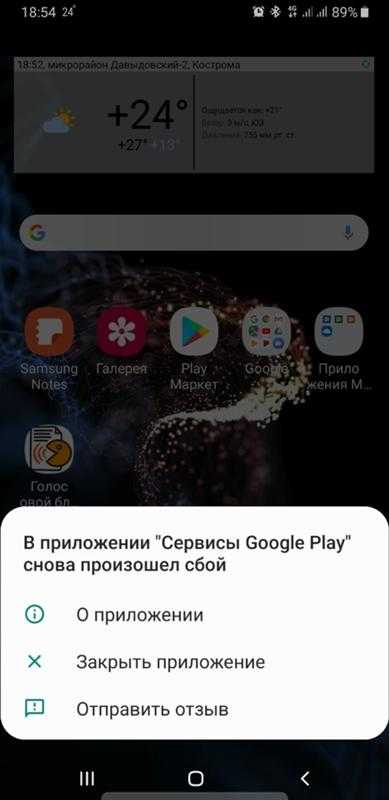
Google Play Error 498 Google Play Error 501 Google Play Error 923
Обратите внимание, что вы можете сделать это, войдя в режим восстановления. Обычно вы можете загрузить устройство Android в стандартный режим восстановления, используя комбинацию клавиш
- Скачайте и установите SDK Platform-tools на компьютер.
- Запустите Командную строку (Windows) или Терминал (Mac).
- Включите отладку по USB на устройстве Android и подключите телефон к ПК.
- Теперь выполните следующую команду: adb reboot recovery
- Когда устройство войдет в режим восстановления, выберите опцию Очистить раздел кэша (Wipe cache partition) с помощью клавиши Громкость Вниз/Вверх и подтвердите ее с помощью кнопки Питания.
- На следующем экране выберите «да» и подтвердите свой выбор нажатием кнопки Питания.

- Теперь перезагрузите свой телефон с помощью опции Перезагрузить систему сейчас.
Когда телефон загрузится, откройте Google Play и нажмите кнопку Обновить, чтобы проверить, обновляется ли приложение или нет.
Переключайтесь между автоматическим и ручным режимами времени
Большинство ошибок Play Маркета, перечисленных ниже, связаны с проблемами при обработке покупок через приложение Google Play. Если вы уже очистили данные Play Services и все еще получаете одну из этих ошибок, вам следует проверить, показывает ли устройство Android правильное время и дату.
- Play Store Error 100
- Play Store Error RH-01
- Play Store Error [RPC:S-3:AEC-0]
- Play Store Error [RPC:S-5:AEC-0]
- Play Store Error [RPC:S-7:AEC-0]
Если дата и время верны, попробуйте переключаться между автоматическим и ручным режимами времени.
- Откройте Настройки и найдите Общее управление (на Samsung) или Дополнительные настройки (на Xiaomi и других китайских брендах).
 Или введите «дата и время» в строке поиска на странице Настройки, чтобы найти настройки.
Или введите «дата и время» в строке поиска на странице Настройки, чтобы найти настройки. - Отключите Автоматические дата и время и установите часовой пояс, дату и время вручную.
- Перезагрузите устройство.
Ошибка Google Play, с которой вы столкнулись, должна исчезнуть.
Я надеюсь, что решения ошибок Play Маркета, предложенные на этой странице, уже помогли вам их исправить.
Как избавиться от ошибки в Play Маркете
Ошибки › Android process acore произошла ошибка как исправить
Исправление ошибок Google Play Маркета
- На своем устройстве откройте меню Настройки.
- Перейдите в раздел Приложения или Менеджер приложений.
- Откройте вкладку Все и найдите в списке приложение Google Play Маркет.
- Откройте меню приложения и нажмите кнопку Остановить.
- Нажмите кнопку Очистить кэш.
- Исправление ошибок Play Маркета: откройте меню Настройки, перейдите в раздел Приложения, найдите Google Play Маркет, остановите приложение и очистите кэш.

- Если возникла ошибка в Play Маркете, перезапустите приложение или обновите его вручную через настройки.
- Если ничего не грузится в Play Маркете, сбросьте кэш в разделе настроек телефона по пути «Приложения и уведомления» -> «Показать все приложения» -> Play Market -> «Хранилище» -> «Очистить кэш».
- Чтобы обновить Play Маркет вручную, откройте приложение, перейдите в раздел Настройки -> Сведения -> Версия Google Play и проверьте, установлена ли последняя версия.
- Чтобы очистить список в Play Маркете, откройте настройки приложения, нажмите на значок профиля и выберите «Настройки» -> «Общие Настройки аккаунта и устройства» -> «Очистить историю поиска на устройстве».
- Если Play Маркет не работает, можно попробовать закрыть приложение, перезапустить Wi-Fi, включить режим полета, перезагрузить устройство или удалить кеш и данные. Также стоит проверить настройки даты и времени и удалить обновления Play Маркета.

- Если не получается скачать приложение из-за недостатка памяти, можно попробовать очистить кеш и хранилище через Диспетчер загрузки в разделе настроек телефона.
- Чтобы пройти проверку в Play Маркете и проверить статус сертификации Play Защиты, откройте приложение, перейдите в раздел Настройки -> Play Защита и проверьте статус устройства.
- Почему выдает ошибку в плей маркете
- Что делать если в плей маркет пишет что то пошло не так
- Почему в Play Маркете ничего не грузит
- Как вручную обновить Play Market
- Как очистить список в плей маркете
- Как заставить плей маркет работать
- Почему я не могу скачать приложения хотя память есть
- Как пройти проверку в плей маркете
- Почему Гугл Плей не работает 2022
- Как переустановить Google Play Market
- Что делать если плей маркет не скачивает и не обновляет
- Какая последняя версия плей маркета
- Что делать если не обновляются приложения в Play Market
- Что будет если удалить все данные сервисов Google Play
- Что делать если гугл выдает ошибку
- Как скачать приложения на андроид без плей маркета
- Почему не получается установить приложение
- Как можно обновить сервисы Google Play
- Что делать если плей маркет не работает пишет нет подключения
- Что делать если при скачивании с плей маркета выдает ошибку
- Что делать если при входе в плей маркет пишет повторите попытку
- Что делать если в Play Маркете ошибка DF
Почему выдает ошибку в плей маркете
Ошибки этого типа обычно возникают после обновления приложений и имеют несколько довольно простых способов решения. Идем в Меню>Настройки>Программы\Приложения>Все программы>Google Play Market. По очереди жмем кнопки Остановить, Стереть данные, Удалить обновления, Очистить кэш.
Идем в Меню>Настройки>Программы\Приложения>Все программы>Google Play Market. По очереди жмем кнопки Остановить, Стереть данные, Удалить обновления, Очистить кэш.
Что делать если в плей маркет пишет что то пошло не так
Принудительно закрыть и перезапустить приложение «Play Market« Если у вас хорошее подключение к Интернету, следующий лучший способ исправить ошибку «Что-то пошло не так» или «Повторить попытку» в Google Play Store — это принудительно выйти и перезапустить приложение.
Почему в Play Маркете ничего не грузит
Чтобы устранить эту проблему, необходимо сбросить кэш. Для этого нужно открыть настройки телефона и перейти в раздел «Приложения и уведомления». Там следует выбрать пункт «Показать все приложения» и найти в представленном перечне Play Market. Далее нужно нажать на «Хранилище» и выбрать пункт «Очистить кэш».
Как вручную обновить Play Market
Как обновить Google Play:
- Откройте приложение Google Play.
- В правом верхнем углу экрана нажмите на значок профиля.

- Выберите Настройки Сведения Версия Google Play.
- Вы получите сообщение о том, установлена ли у вас последняя версия Google Play. Нажмите ОК.
Как очистить список в плей маркете
Как удалить историю поиска Google Play:
- Откройте приложение Google Play.
- Нажмите на значок профиля в правом верхнем углу страницы.
- Выберите Настройки Общие Настройки аккаунта и устройства Очистить историю поиска на устройстве.
Как заставить плей маркет работать
Не работает Google Play: 10 способов решения проблемы:
- Убедитесь, что проблема на стороне пользователя
- Закройте Google Play принудительно
- Перезапустите Wi-Fi.
- Включите режим полёта
- Перезагрузите смартфон
- Удалите кеш и данные Google Play.
- Проверьте настройки даты и времени
- Удалите обновления Google Play.
Почему я не могу скачать приложения хотя память есть
Выберите Диспетчер загрузки. Нажмите Хранилище или Хранилище и кеш Очистить кеш. Выберите Очистить хранилище Удалить все данные OK. Откройте Google Play и попробуйте скачать приложение ещё раз.
Нажмите Хранилище или Хранилище и кеш Очистить кеш. Выберите Очистить хранилище Удалить все данные OK. Откройте Google Play и попробуйте скачать приложение ещё раз.
Как пройти проверку в плей маркете
Откройте Справочный форум Android. Язык записи может быть любым.Как проверить статус сертификации Play Защиты:
- Откройте приложение Google Play.
- Нажмите на значок профиля в правом верхнем углу страницы.
- Выберите Play Защита.
- В разделе «Сертификация в Play Защите» будет указан статус вашего устройства.
Как можно починить Play Market
Пошагово сделайте следующие действия: Настройки/Диспетчер приложений/Загруженные. Найдите пункт «Google Play Маркет». Открываем окно приложений и тут нам нужно нажать на пункт «Очистить кэш». После этого ваше приложение маркета должно заработать.
Почему Гугл Плей не работает 2022
В конце весны 2022 г. Google стала отключать серверы своей сети Google Global Cache в России.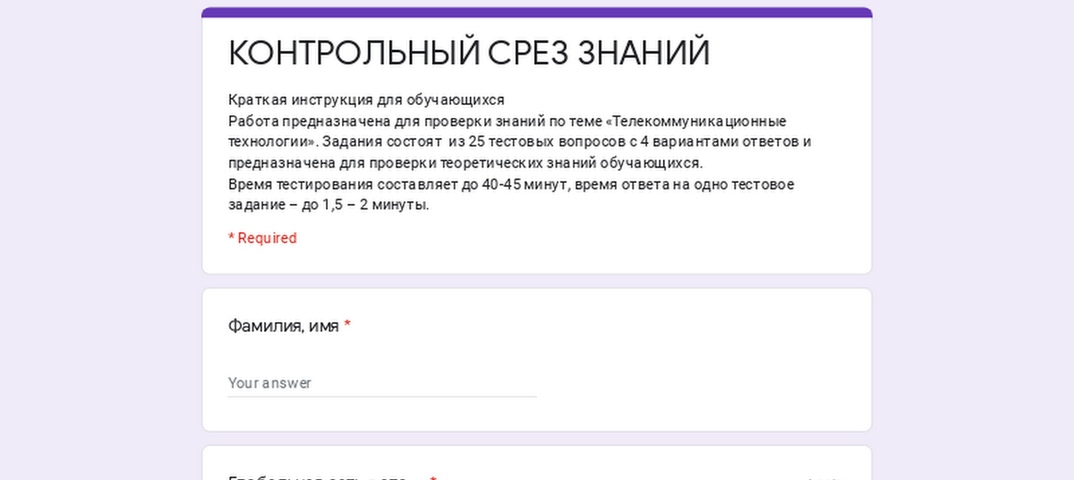 Они нужны для быстрой работы всех сервисов Google, в особенности YouTube. Такие серверы встраиваются в инфраструктуру провайдеров.
Они нужны для быстрой работы всех сервисов Google, в особенности YouTube. Такие серверы встраиваются в инфраструктуру провайдеров.
Как переустановить Google Play Market
Как переустановить приложение на устройстве Android с компьютера:
- Откройте сайт play.google.com.
- Найдите нужное приложение.
- Нажмите Установить, Установлено или Включить. При необходимости войдите в аккаунт Google.
- Выберите устройство и нажмите Установить.
Что делать если плей маркет не скачивает и не обновляет
Очистите кеш и удалите данные из сервисов Google Play:
- Откройте настройки устройства.
- Нажмите Приложения и уведомления Сведения о приложениях или Показать все приложения.
- Выберите Сервисы Google Play.
- Нажмите Хранилище Очистить кеш.
- Выберите Очистить хранилище Удалить все данные OK.
Какая последняя версия плей маркета
Google Play Маркет 33.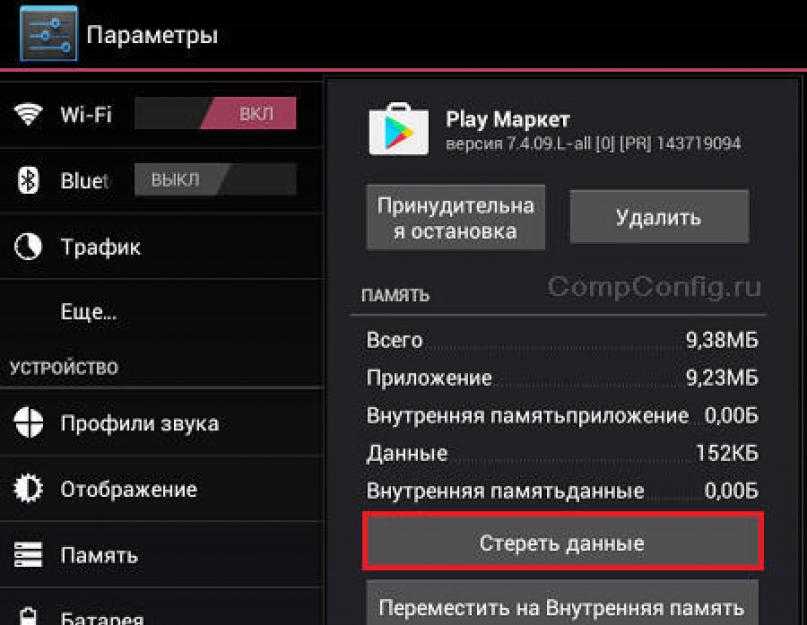 1.15.
1.15.
Что делать если не обновляются приложения в Play Market
Google Play выдает ошибку:
- Разблокируйте смартфон.
- Откройте приложение Настройки, Приложения.
- Далее откройте здесь Google Play.
- Нажмите Очистить данные.
- Перезагрузите смартфон и попробуйте обновить приложение.
Что будет если удалить все данные сервисов Google Play
После сброса кеша, список приложений на устройстве обновился, а вот список приложений в гугл плей на компе остался прежним. более того в этом списке, есть скелеты с прошлых устройств, которые числятся как установленные!
Что делать если гугл выдает ошибку
Очистите кеш и удалите файлы cookie:
- Нажмите на значок «Ещё» Настройки.
- Выберите Конфиденциальность и безопасность Очистить историю.
- В меню «Временной диапазон» выберите Все время.
- Отметьте Файлы cookie и данные сайтов и Изображения и другие файлы, сохраненные в кеше.

- Нажмите Удалить данные.
- Обновите вкладку с ошибкой.
Как скачать приложения на андроид без плей маркета
Как скачать приложения на смартфон без Гугл Плей
В общем случае это можно сделать так: Настройки → Безопасность → Дополнительные настройки → Установка приложений из внешних источников.
Почему не получается установить приложение
Самой распространенной причиной неполадки является случайный сбой системы. Если подобный инцидент произошел впервые, то вероятнее всего Вас побеспокоила случайная неисправность. Устранить ее достаточно просто — перезагрузите устройство и продолжайте скачивание из Play Market.
Как можно обновить сервисы Google Play
Шаг 1. Убедитесь, что у вас установлена последняя версия сервисов Google Play:
- Откройте приложение «Настройки» на телефоне или планшете Android.
- Нажмите Приложения и уведомления
- Прокрутите список вниз и выберите Сервисы Google Play.

- Найдите и выберите пункт Описание приложения.
- Нажмите Обновить или Установить.
Что делать если плей маркет не работает пишет нет подключения
Лечится это все просто. Достаточно зайти в настройки своего устройства и выставить правильный часовой пояс, время и дату. Если в настройках есть опция «Сверять с интернетом», то ставим возле нее галочку. Затем перезагружаем устройство и снова пробуем войти в приложение.
Что делать если при скачивании с плей маркета выдает ошибку
Очистите кеш и удалите данные Play Маркета:
- Откройте настройки устройства.
- Нажмите Приложения и уведомления Сведения о приложениях или Показать все приложения.
- Выберите Google Play.
- Нажмите Хранилище Очистить кеш.
- Выберите Очистить хранилище Удалить все данные OK.
Что делать если при входе в плей маркет пишет повторите попытку
Если ничего не помогает исправить ошибку «Проверьте подключение и повторите попытку» в Play Store, последнее решение — сбросить настройки устройства до заводских. Это удалит все ваши данные, включая ваши настройки и приложения. Если что-то было не так на вашем телефоне, это, вероятно, должно исправить это.
Это удалит все ваши данные, включая ваши настройки и приложения. Если что-то было не так на вашем телефоне, это, вероятно, должно исправить это.
Что делать если в Play Маркете ошибка DF
При появлении ошибки DF-DFERH-01 подождите некоторое время и попробуйте снова подключиться к Play Market. Перезагрузите оборудование: смартфон, роутер по питанию. Удалите сохраненную Wi-Fi-точку на телефоне и подключитесь снова. Предварительно проверьте, что вы помните пароль доступа к вашей сети.
- Как избавиться от ошибки приложение остановлено
- Как обойти синтаксическую ошибку
- Как убрать ошибку в Google Play
- Как убрать подождите в плей маркете
- Как убрать проверку в Play Маркете
- Как устранить ошибку в сервисе Google Play
- Почему Play маркете ничего не качается
- Почему в Play Маркете пишет проверьте подключение и повторите попытку
- Почему в Play маркете пишет что то пошло не так
- Почему в плей маркете пишет произошла ошибка
- Что делать если в плей маркете пишет нет результатов
- Что может вызвать ошибки программы
Устранить ошибки | Google Диск
API Google Диска возвращает 2 уровня информации об ошибках:
- Коды ошибок HTTP и сообщения в заголовке.

- Объект JSON в тексте ответа с дополнительными сведениями, которые могут вам помочь определить, как обрабатывать ошибку.
Приложения Диска должны перехватывать и обрабатывать все ошибки, которые могут возникнуть при с помощью REST API. В этом руководстве содержатся инструкции по устранению конкретных Ошибки API.
Устранение ошибки 400: неверный запрос
Эта ошибка может быть вызвана любой из следующих проблем в вашем коде:
- Не указано обязательное поле или параметр.
- Предоставленное значение или комбинация предоставленных полей недействительны.
- Вы попытались добавить родительский дубликат в файл на Диске.
- Вы пытались добавить родителя, который создал бы цикл в графе каталогов.
Ниже приведен пример представления этой ошибки в формате JSON:
{
"ошибка": {
"код": 400,
"ошибки": [
{
"домен": "глобальный",
"местоположение": "orderBy",
"locationType": "параметр",
"message": "Сортировка не поддерживается для запросов с полнотекстовыми терминами. Результаты всегда располагаются в порядке убывания релевантности.",
"причина": "плохой запрос"
}
],
"message": "Сортировка не поддерживается для запросов с полнотекстовыми терминами. Результаты всегда располагаются в порядке убывания релевантности."
}
}
Результаты всегда располагаются в порядке убывания релевантности.",
"причина": "плохой запрос"
}
],
"message": "Сортировка не поддерживается для запросов с полнотекстовыми терминами. Результаты всегда располагаются в порядке убывания релевантности."
}
}
Чтобы исправить эту ошибку, проверьте сообщение и соответствующим образом измените свой код.
Устранение ошибки 400: Неверный запрос на совместное использование
Эта ошибка может возникать по нескольким причинам. Чтобы определить предел, который был
превышено, оцените поле Reason возвращенного JSON. Эта ошибка наиболее
обычно происходит из-за того, что:
- Предоставление общего доступа выполнено успешно, но уведомление по электронной почте не было доставлено должным образом.
- Изменение списка управления доступом (ACL) для этого пользователя не разрешено.

Поле сообщения указывает фактическую ошибку.
Предоставление общего доступа выполнено успешно, но уведомление по электронной почте не было доставлено должным образом
Ниже приведено представление этой ошибки в формате JSON:
{
"ошибка": {
"ошибки": [
{
"домен": "глобальный",
"причина": "invalidSharingRequest",
"message": "Неверный запрос. Сообщение пользователя: \"Извините, элементы были успешно отправлены, но электронные письма не могут быть отправлены на адрес электронной почты@domain.com.\""
}
],
"код": 400,
"message": "Неверный запрос"
}
}
Чтобы исправить эту ошибку, сообщите пользователю (распространителю), что он не смог поделиться, потому что
электронное письмо с уведомлением не может быть отправлено на адрес электронной почты, которым они хотят поделиться
с. Пользователь должен убедиться, что у него правильный адрес электронной почты и что он может
Получить почту.
Пользователь должен убедиться, что у него правильный адрес электронной почты и что он может
Получить почту.
Изменение ACL не разрешено для этого пользователя
Ниже приведено представление этой ошибки в формате JSON:
{
"ошибка": {
"ошибки": [
{
"домен": "глобальный",
"причина": "invalidSharingRequest",
"message": "Неверный запрос. Сообщение пользователя: \"Изменение ACL не разрешено.\""
}
],
"код": 400,
"message": "Неверный запрос"
}
}
Чтобы исправить эту ошибку, проверьте настройки общего доступа домена Google Workspace, к которому принадлежит файл. Настройки могут запретить общий доступ за пределами домена или общий доступ к общему диску может быть не разрешенный.
Устранение ошибки 401: неверные учетные данные
Ошибка 401 указывает на то, что срок действия используемого токена доступа истек или
неверный. Эта ошибка также может быть вызвана отсутствием авторизации для
запрошенные области. Ниже приведено представление этой ошибки в формате JSON: 9.0003
Эта ошибка также может быть вызвана отсутствием авторизации для
запрошенные области. Ниже приведено представление этой ошибки в формате JSON: 9.0003
{
"ошибка": {
"ошибки": [
{
"домен": "глобальный",
"причина": "ошибка авторизации",
"message": "Неверные учетные данные",
"locationType": "заголовок",
"местоположение": "Авторизация",
}
],
"код": 401,
"message": "Неверные учетные данные"
}
}
Чтобы исправить эту ошибку, обновите токен доступа, используя долгоживущий токен обновления. Если это не удается, направьте пользователя через поток OAuth, как описано в Информация об авторизации и аутентификации, специфичная для API.
Устранение ошибки 403
Ошибка 403 возникает, когда превышен предел использования или пользователь не
иметь правильные привилегии. Чтобы определить конкретный тип ошибки, оцените
поле Reason возвращаемого JSON.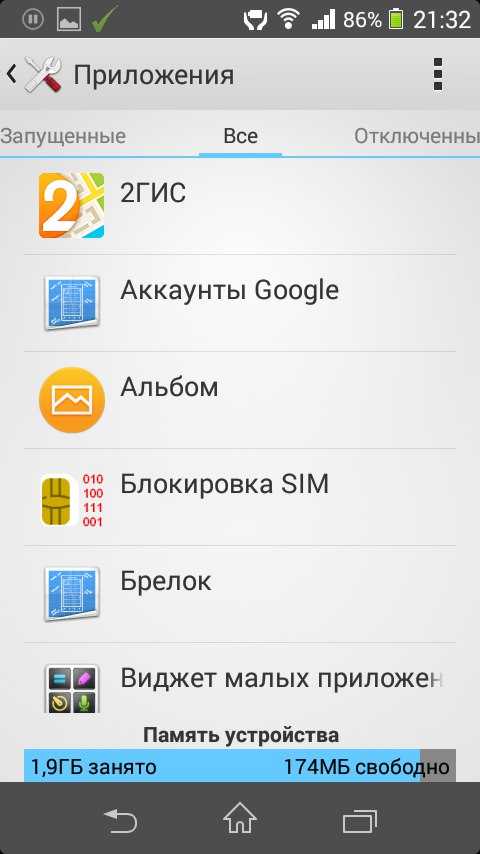 Эта ошибка возникает для следующих
ситуаций:
Эта ошибка возникает для следующих
ситуаций:
- Превышен дневной лимит.
- Превышен предел скорости пользователя.
- Превышен предел скорости проекта.
- Превышен предел скорости обмена.
- Пользователь не предоставил вашему приложению права на файл.
- У пользователя недостаточно прав для файла.
- Ваше приложение нельзя использовать в домене пользователя, выполнившего вход.
- Превышено количество элементов в папке.
Информацию об ограничениях Drive API см. Ограничения использования. Информацию об ограничениях папок на Диске см. Ссылаться на Ограничения папок на Google Диске.
Устранение ошибки 403: превышен дневной лимит
A dailyLimitExceeded 9Ошибка 0034 указывает на ограничение бесплатного API для вашего проекта.
Был достигнут. Ниже приведено представление этой ошибки в формате JSON:
{
"ошибка": {
"ошибки": [
{
"домен": "usageLimits",
"причина": "dailyLimitExceeded",
"message": "Дневной лимит превышен"
}
],
"код": 403,
"message": "Дневной лимит превышен"
}
}
Эта ошибка появляется, когда владелец приложения установил лимит квоты на ограничение
использование того или иного ресурса.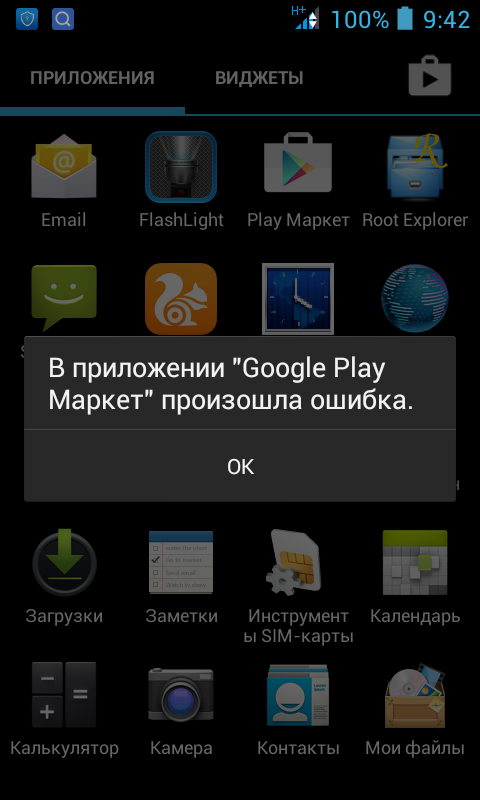 Чтобы исправить эту ошибку,
снимите ограничения на использование для квоты «Запросов в день».
Чтобы исправить эту ошибку,
снимите ограничения на использование для квоты «Запросов в день».
Устранение ошибки 403: Превышен предел скорости пользователя
Ошибка userRateLimitExceeded указывает на то, что достигнут предел для каждого пользователя.
Это может быть ограничение из Google API Console или ограничение с Диска.
бэкенд. Ниже приведено представление этой ошибки в формате JSON:
{
"ошибка": {
"ошибки": [
{
"домен": "usageLimits",
"причина": "userRateLimitExceeded",
"message": "Превышено ограничение скорости пользователя"
}
],
"код": 403,
"message": "Превышено ограничение скорости пользователя"
}
}
Чтобы исправить эту ошибку, попробуйте выполнить одно из следующих действий:
- Увеличьте квоту на пользователя в проекте Google Cloud. Для дополнительной информации,
потребовать увеличения квоты.

- Если один пользователь делает несколько запросов от имени многих пользователей учетной записи Google Workspace, рассмотрите
сервисный аккаунт с делегированием на уровне домена
используя
quotaUserпараметр. - Использовать экспоненциальную отсрочку для повторной попытки запрос.
Информацию об ограничениях Drive API см. Ограничения использования.
Устранение ошибки 403: Превышен предел скорости проекта
Ошибка rateLimitExceeded указывает на то, что достигнут предел скорости проекта.
Это ограничение варьируется в зависимости от типа запросов. Ниже приведен JSON
представление этой ошибки:
Ниже приведен JSON
представление этой ошибки:
{
"ошибка": {
"ошибки": [
{
"домен": "usageLimits",
"message": "Превышен лимит скорости",
"причина": "rateLimitExceeded",
}
],
"код": 403,
"message": "Превышен лимит скорости"
}
}
Чтобы исправить эту ошибку, попробуйте выполнить одно из следующих действий:
- Увеличьте квоту на пользователя в проекте Google Cloud. Для дополнительной информации, потребовать увеличения квоты.
- Пакетных запросов, чтобы сделать меньше вызовы API.
- Использовать экспоненциальную отсрочку для повторной попытки запрос.
Устранение ошибки 403: превышен лимит скорости совместного доступа
Ошибка sharingRateLimitExceeded возникает, когда пользователь
предел. Эта ошибка часто связана с ограничением электронной почты. Ниже приведен JSON
представление этой ошибки:
{
"ошибка": {
"ошибки": [
{
"домен": "глобальный",
"message": "Превышено ограничение скорости. Сообщение пользователя: \"Эти элементы не могут быть опубликованы, поскольку превышено ограничение скорости: имя файла",
"причина": "sharingRateLimitExceeded",
}
],
"код": 403,
"message": "Превышен лимит скорости"
}
}
Сообщение пользователя: \"Эти элементы не могут быть опубликованы, поскольку превышено ограничение скорости: имя файла",
"причина": "sharingRateLimitExceeded",
}
],
"код": 403,
"message": "Превышен лимит скорости"
}
}
Чтобы исправить эту ошибку:
- Не отправлять сообщения электронной почты при совместном использовании большого количества файлов.
- Если один пользователь делает несколько запросов от имени многих пользователей учетной записи Google Workspace, рассмотрите возможность
сервисный аккаунт с делегированием на уровне домена
используя
quotaUserпараметр.
Устранение ошибки 403: превышена квота хранилища
Ошибка storageQuotaExceeded возникает, когда пользователь достиг своего хранилища
предел. Ниже приведено представление этой ошибки в формате JSON:
{
"ошибка": {
"ошибки": [
{
"домен": "глобальный",
"message": "Квота пользователя на Диске превышена. ",
"причина": "storageQuotaExceeded",
}
],
"код": 403,
"message": "Квота пользователя на Диске превышена."
}
}
",
"причина": "storageQuotaExceeded",
}
],
"код": 403,
"message": "Квота пользователя на Диске превышена."
}
}
Чтобы исправить эту ошибку:
Проверьте ограничения хранилища для вашей учетной записи Диска. Для дополнительной информации, Ссылаться на Ограничения на хранение и загрузку на Диске
Освободить место
или получите дополнительное пространство в Google One.
Устранение ошибки 403: пользователь не предоставил приложению {appId} {verb} доступ к файлу {fileId}
Ошибка appNotAuthorizedToFile возникает, когда ваше приложение отсутствует в ACL для
файл. Эта ошибка не позволяет пользователю открыть файл с помощью вашего приложения.
Ниже приведено представление этой ошибки в формате JSON: 9.0003
{
"ошибка": {
"ошибки": [
{
"домен": "глобальный",
"причина": "приложениеNotAuthorizedToFile",
"message": "Пользователь не предоставил приложению {appId} {verb} доступ к файлу {fileId}. "
}
],
"код": 403,
"message": "Пользователь не предоставил приложению {appId} {verb} доступ к файлу {fileId}."
}
}
"
}
],
"код": 403,
"message": "Пользователь не предоставил приложению {appId} {verb} доступ к файлу {fileId}."
}
}
Чтобы исправить эту ошибку, попробуйте выполнить одно из следующих действий:
- Откройте средство выбора Диска Google. и предложить пользователю открыть файл.
- Попросите пользователя открыть файл с помощью Открыть с помощью контекстного меню на Диске Пользовательский интерфейс вашего приложения.
Вы также можете проверить поле isAppAuthorized в файле, чтобы убедиться, что ваше приложение
создал или открыл файл.
Устранение ошибки 403: у пользователя недостаточно прав для файла {fileId} доступ к файлу, и ваше приложение пытается изменить файл. Ниже приведено представление JSON этой ошибки:
{
"ошибка": {
"ошибки": [
{
"домен": "глобальный",
"причина": "недостаточно файловых разрешений",
"message": "У пользователя недостаточно прав для файла {fileId}. "
}
],
"код": 403,
"message": "У пользователя недостаточно прав для файла {fileId}."
}
}
"
}
],
"код": 403,
"message": "У пользователя недостаточно прав для файла {fileId}."
}
}
Чтобы исправить эту ошибку, попросите пользователя связаться с владельцем файла и запросить
доступ к редактированию. Вы также можете проверить уровни доступа пользователей в метаданных, полученных с помощью files.get и отображать пользовательский интерфейс только для чтения, когда
разрешения отсутствуют.
Устранение ошибки 403: приложение с идентификатором {appId} нельзя использовать в домене аутентифицированного пользователя
Ошибка domainPolicy возникает, когда политика для домена пользователя не
разрешить доступ к Диску для вашего приложения. Ниже приведено представление JSON этого
ошибка:
{
"ошибка": {
"ошибки": [
{
"домен": "глобальный",
"причина": "domainPolicy",
"message": "Администраторы домена отключили приложения для Диска. "
}
],
"код": 403,
"message": "Администраторы домена отключили приложения для Диска."
}
}
"
}
],
"код": 403,
"message": "Администраторы домена отключили приложения для Диска."
}
}
Чтобы исправить эту ошибку:
- Сообщите пользователю, что домен не позволяет вашему приложению получать доступ к файлам на Диске.
- Попросите пользователя связаться с администратором домена, чтобы запросить доступ к вашему приложение.
Устранение ошибки 403: превышено количество элементов в папке
Ошибка numChildrenInNonRootLimitExceeded возникает, когда предел для
количество дочерних элементов (папок, файлов и ярлыков) превышено. Есть
Не более 500 000 элементов для папок, файлов и ярлыков непосредственно в папке. Предметы
вложенные во вложенные папки, не учитываются при этом ограничении в 500 000 элементов. Для большего
информацию об ограничениях папок на Диске см.
Ограничения на количество папок на Google Диске
.
Устранение ошибки 403: превышено количество элементов, созданных учетной записью элементов, отправленных в корзину или нет, созданных этой учетной записью, превышено. Все типы элементов, включая папки, учитываются при подсчете лимита.
Устранение ошибки 404: Файл не найден: {fileId}
Ошибка notFound возникает, когда у пользователя нет прав на чтение файла или
файл не существует.
{
"ошибка": {
"ошибки": [
{
"домен": "глобальный",
"причина": "не найдено",
"message": "Файл не найден {fileId}"
}
],
"код": 404,
"message": "Файл не найден: {fileId}"
}
}
Чтобы исправить эту ошибку:
- Сообщите пользователю, что у него нет прав на чтение файла или файл не существовать.
- Попросите пользователя связаться с владельцем файла и запросить разрешение на
файл.

Устранение ошибки 429: слишком много запросов
Ошибка rateLimitExceeded возникает, когда пользователь отправил слишком много запросов в
заданное количество времени.
{
"ошибка": {
"ошибки": [
{
"домен": "usageLimits",
"причина": "rateLimitExceeded",
"message": "Превышен лимит скорости"
}
],
"код": 429,
"message": "Превышен лимит скорости"
}
}
Чтобы исправить эту ошибку, используйте экспоненциальная отсрочка для повторной попытки запроса.
Устранение ошибки 5xx
Ошибка 5xx возникает, когда при обработке запроса возникает непредвиденная ошибка.
Это может быть вызвано различными проблемами, в том числе перекрытием времени запроса.
с другим запросом или запросом на неподдерживаемое действие, например попытку
обновить разрешения для одной страницы на сайте Google, а не для сайта
сам.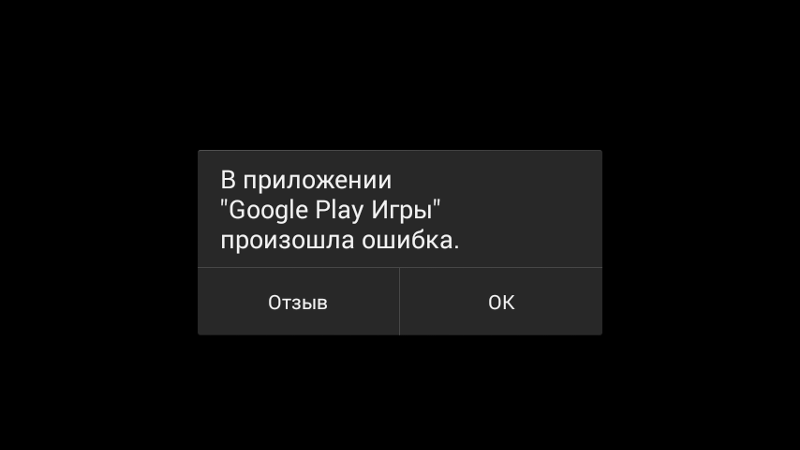
Чтобы исправить эту ошибку, используйте экспоненциальная отсрочка для повторной попытки запроса. Ниже приведен список ошибок 5xx:
- 500 Backend error
- 502 Плохой шлюз
- 503 Служба недоступна
- 504 Время ожидания шлюза
Как исправить сообщение «Устройство несовместимо с этой версией» в магазине Google Play
Автор Камил Анвар31 августа 2021 г. Ваше устройство не т совместим с этой версией 9Ошибка 0027 по-прежнему является распространенной проблемой на Android, даже несмотря на то, что за последние годы дистрибутив Android стал лучше. И хотя некоторые пользователи получают эту ошибку по уважительной причине (их телефон не поддерживает приложение, которое они пытаются установить), другие пользователи видят это сообщение об ошибке с каждым приложением, которое они пытаются установить.
Ваше устройство несовместимо с этой версией После тщательного изучения этой проблемы мы обнаружили ряд потенциальных виновников, которые, вероятно, ответственны за эту проблему. Вот краткий список проблем, которые могут привести к появлению « Ваше устройство несовместимо с этой версией на устройстве Android:
Вот краткий список проблем, которые могут привести к появлению « Ваше устройство несовместимо с этой версией на устройстве Android:
- Устаревшая прошивка телефона Google Play Store, чтобы «защитить» вас от уязвимости системы безопасности. В этом случае исправить так же просто, как установить последнюю версию прошивки, доступную от производителя вашего смартфона.
- Поврежден кэш или хранилище Google Play Store . Нередко эта проблема возникает из-за каких-либо поврежденных данных, хранящихся в папке хранилища или кеша, связанной с приложением Google Play Store. В обоих случаях исправление заключается в очистке этих папок, что позволяет запускать приложение без остаточных файлов и зависимостей.
- Приложение для Android не поддерживается вашим телефоном . Также существует вероятность того, что эта ошибка является подлинной, и ваш телефон просто не поддерживает это приложение. К счастью, в большинстве случаев вы можете просто скачать APK с внешнего веб-сайта и загрузить его на свой телефон Android.
 Но будьте готовы к проблемам с производительностью и сбоям, если внутренние компоненты вашего телефона намного ниже минимальных требований 9.0006
Но будьте готовы к проблемам с производительностью и сбоям, если внутренние компоненты вашего телефона намного ниже минимальных требований 9.0006
Теперь, когда вы знакомы со всеми возможными причинами ошибки " Ваше устройство несовместимо с этой версией", давайте рассмотрим серию проверенных исправлений, которые другие затронутые пользователи успешно использовали для решения этой проблемы:
Обновите прошивку вашего телефона (если применимо)
Как оказалось, один из наиболее распространенных случаев, когда возникает ошибка « Ваше устройство несовместимо с этой версией» , — это ситуация, в которой вы только начинаете телефон после долгого бездействия.
В течение года Google исправила ряд эксплойтов безопасности для Android, которые были исправлены с помощью обязательных обновлений прошивки, которые производители смартфонов должны продвигать.
Если вы попытаетесь загрузить что-либо из Google Play Store на телефон с прошивкой, которая не включает эти обязательные обновления безопасности, вы увидите это сообщение об ошибке для каждого приложения, которое вы пытаетесь загрузить.
Примечание: Обычно это происходит с телефонами Android, которые были включены после нескольких лет бездействия.
Чтобы решить эту проблему, вам необходимо установить последнюю версию прошивки, доступную у производителя вашего телефона. Инструкции по этому поводу будут отличаться от производителя, но общие шаги одинаковы.
Следуйте приведенным ниже инструкциям, чтобы узнать, как обновить прошивку Android до последней версии:
- На главном экране Android-устройства нажмите значок Настройки .
- Как только вы окажетесь внутри Настройки , прокрутите вниз до нижней части экрана и коснитесь вкладки System .
Открытие системного меню
- На вкладке Система прокрутите вниз меню настроек и нажмите Обновления системы. Открытие вкладки «Обновления системы»
Примечание: Некоторые производители имеют функцию обновления системы в разделе О системе .

- Дождитесь завершения сканирования.
- Если доступна новая версия микропрограммы, вам будет предложено установить ее. Сделайте это и подождите, пока ваше устройство Android перезагрузится, чтобы увидеть, устранена ли проблема.
Проверка наличия нового обновления системы
Если вы по-прежнему видите ту же ошибку « Ваше устройство несовместимо с этой версией», перейдите к следующему потенциальному исправлению ниже.
Очистка кэша и хранилища Google Play Store
Если вы ранее убедились, что на вашем телефоне Android установлены последние обновления прошивки безопасности, вам следует обратить внимание на Google Play Store.
Нередки случаи такого рода проблем ( Ваше устройство несовместимо с этой версией ) из-за проблемы, связанной с некоторыми временными файлами, недавно накопленными в магазине Google Play.
Если этот сценарий применим, вы сможете решить проблему, открыв вкладку «Информация о приложении» в магазине Google Play и очистив данные хранилища и кэша.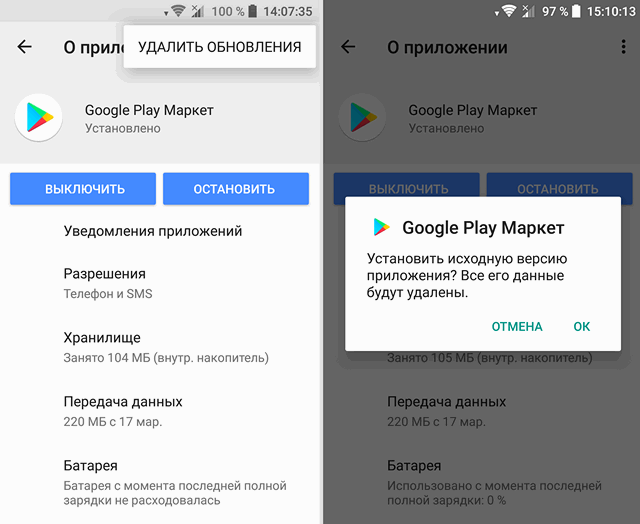 Некоторые пользователи сообщают, что проблема была устранена после того, как они сделали это и перезапустили свое устройство Android.
Некоторые пользователи сообщают, что проблема была устранена после того, как они сделали это и перезапустили свое устройство Android.
Следуйте приведенным ниже пошаговым инструкциям, как это сделать:
- На главном экране Android-устройства коснитесь приложения «Настройки».
- Как только вы окажетесь на экране Настройки , нажмите Приложения и модификации .
- В меню приложений используйте функцию поиска вверху, чтобы найти список Google Play Store .
Поиск Google Play Store
- В списке результатов нажмите Google Play Store.
- Когда вы окажетесь в меню «Информация о приложении» в магазине Google Play, нажмите «Хранилище и кэш» из списка доступных вариантов ниже.
Доступ к меню «Хранилище и кэш»
- Нажмите на Очистить хранилище и подтвердите свой выбор, чтобы успешно избавиться от любых остаточных данных хранилища, которые ваш телефон хранит в отношении Google Play Store.

Очистить хранилище и кеш на вашем устройстве Android
- Затем нажмите Очистить кеш и подтвердите свой выбор, чтобы также очистить данные кеша.
- После очистки хранилища и кеша для Google Play Store перезагрузите телефон Android и посмотрите, устранена ли проблема после завершения следующего запуска.
Если та же самая ошибка « Ваше устройство несовместимо с этой версией» все еще возникает, перейдите к следующему потенциальному исправлению ниже.
Неопубликованное приложение APK
Убедившись, что проблема не возникает из-за проблемы с прошивкой или из-за поврежденных временных данных, связанных с приложением Google Play Store, вы, вероятно, можете предположить, что Ваше устройство не Ошибка «несовместима с этой версией» возникает из-за того, что ваш телефон действительно не поддерживает это приложение — по крайней мере, так говорит Google.
На самом деле вы, вероятно, все еще можете загрузить APK-файл приложения, которое выдает эту ошибку, и запустить его на своем устройстве Android. Но будьте готовы к проблемам с производительностью и даже к неожиданным сбоям, поскольку, вероятно, есть причина, по которой Google ограничивает загрузку этого конкретного приложения для вашего устройства.
Но будьте готовы к проблемам с производительностью и даже к неожиданным сбоям, поскольку, вероятно, есть причина, по которой Google ограничивает загрузку этого конкретного приложения для вашего устройства.
Важно: Существует множество сайтов, которые позволят вам обойти Google Play Store и загрузить приложение, которое выдает эту ошибку, но мы рекомендуем придерживаться веб-сайта, который мы упоминаем ниже, чтобы избежать вредоносное или рекламное ПО.
Следуйте приведенным ниже инструкциям, чтобы загрузить APK-файл проблемного приложения на устройство Android, которое выдает ошибку " Ваше устройство несовместимо с этой версией":
- На устройстве Android откройте предпочитаемый браузер и получить доступ к домашней странице АПК Чистый .
- Когда вы окажетесь внутри, используйте функцию поиска, чтобы найти APK приложения, которое доставляет вам проблемы в магазине Google Play.
Поиск приложения для Android APK
- В списке результатов нажмите на приложение, которое вы пытаетесь загрузить.

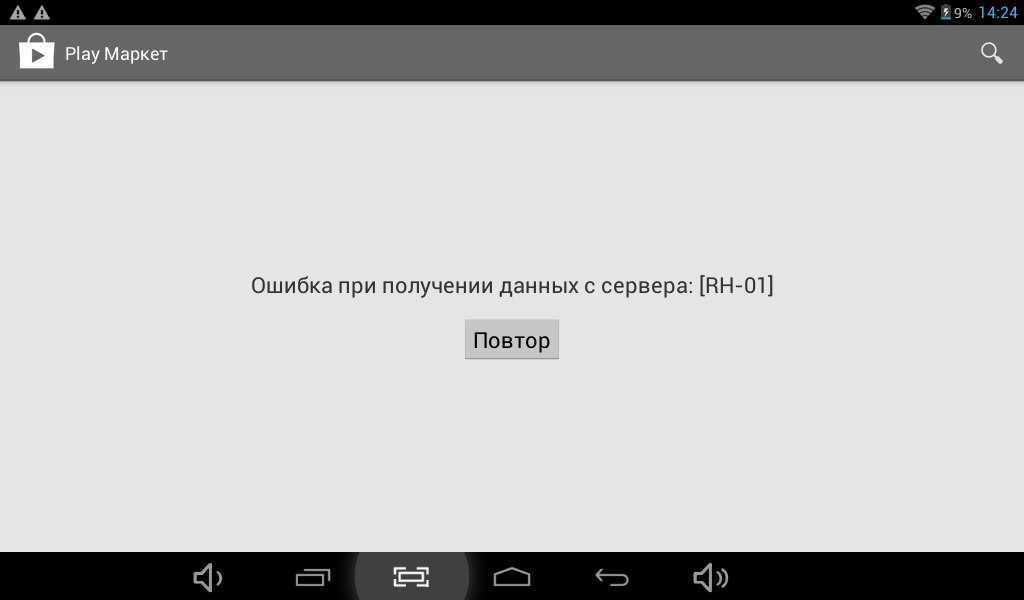

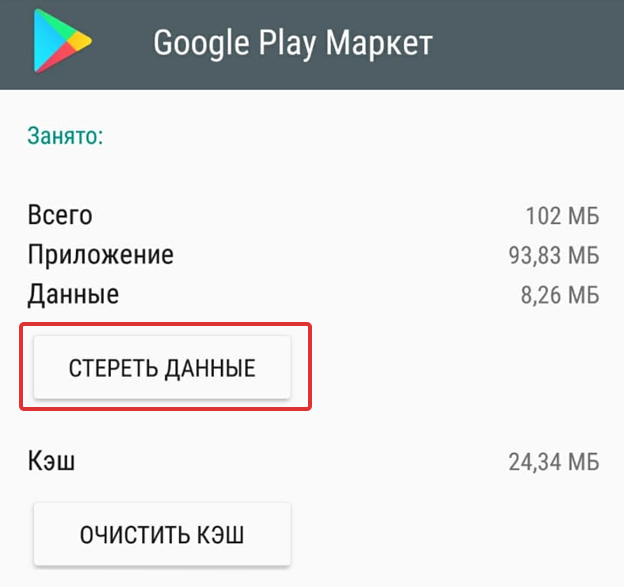 "
Google Play Error 919
К сожалению, Google Play Services остановлен.
"
Google Play Error 919
К сожалению, Google Play Services остановлен.
 Или введите «дата и время» в строке поиска на странице Настройки, чтобы найти настройки.
Или введите «дата и время» в строке поиска на странице Настройки, чтобы найти настройки.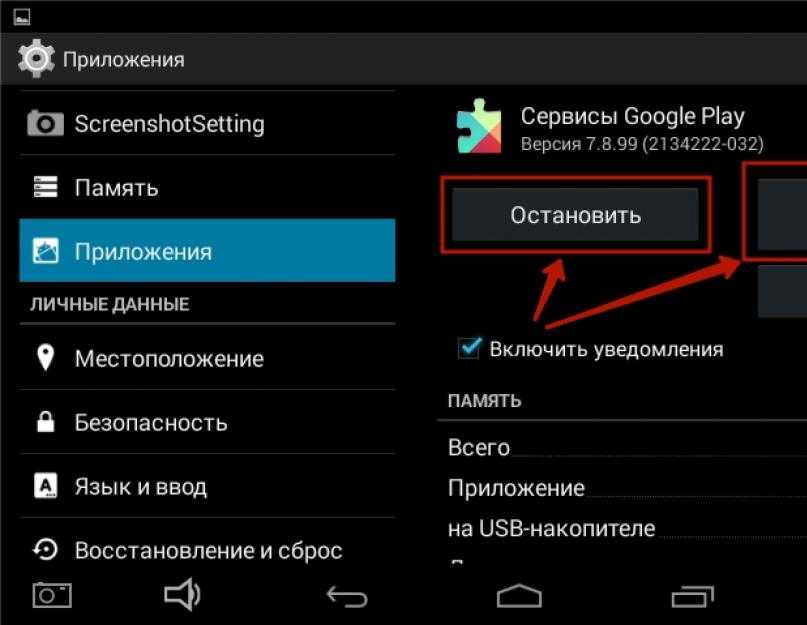
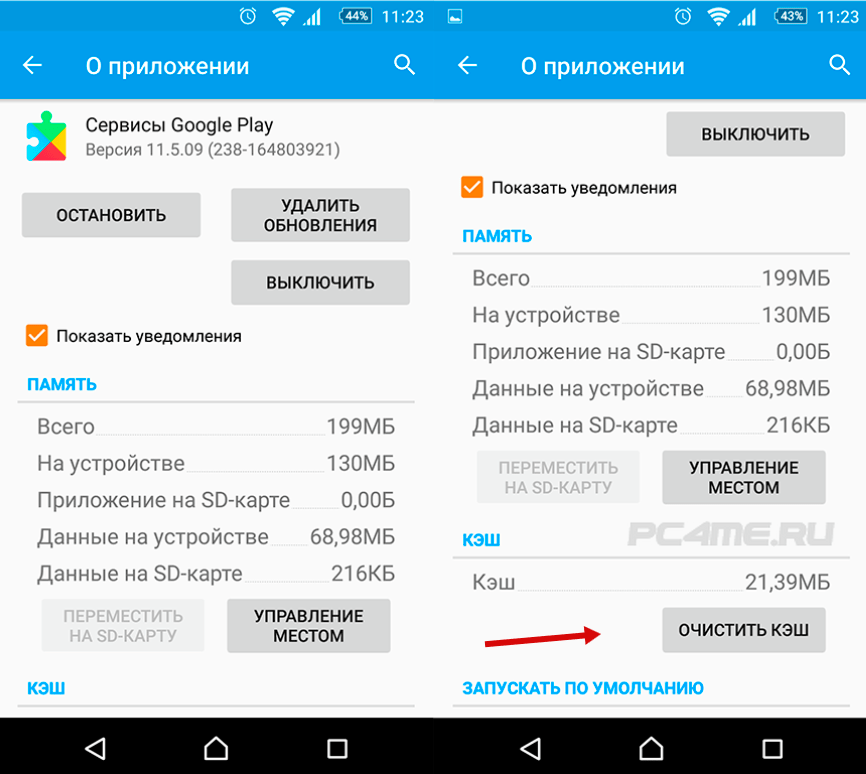

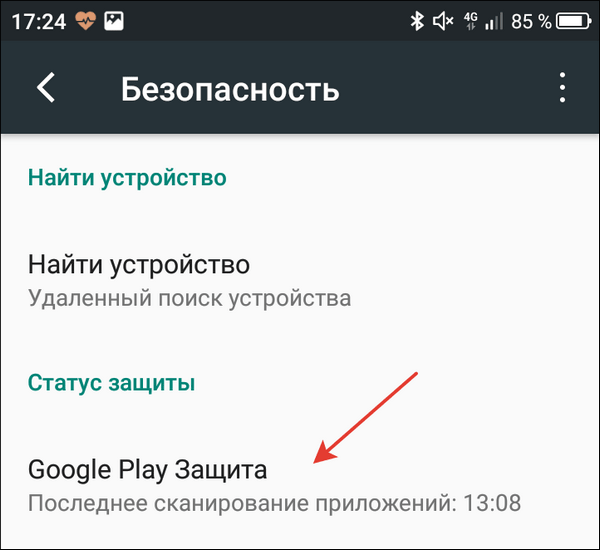
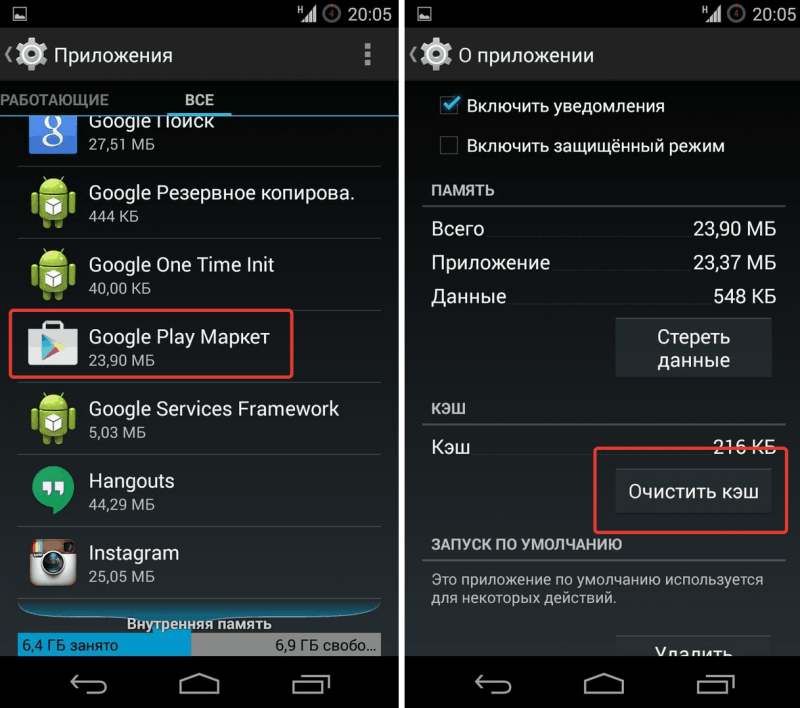

 Результаты всегда располагаются в порядке убывания релевантности.",
"причина": "плохой запрос"
}
],
"message": "Сортировка не поддерживается для запросов с полнотекстовыми терминами. Результаты всегда располагаются в порядке убывания релевантности."
}
}
Результаты всегда располагаются в порядке убывания релевантности.",
"причина": "плохой запрос"
}
],
"message": "Сортировка не поддерживается для запросов с полнотекстовыми терминами. Результаты всегда располагаются в порядке убывания релевантности."
}
}
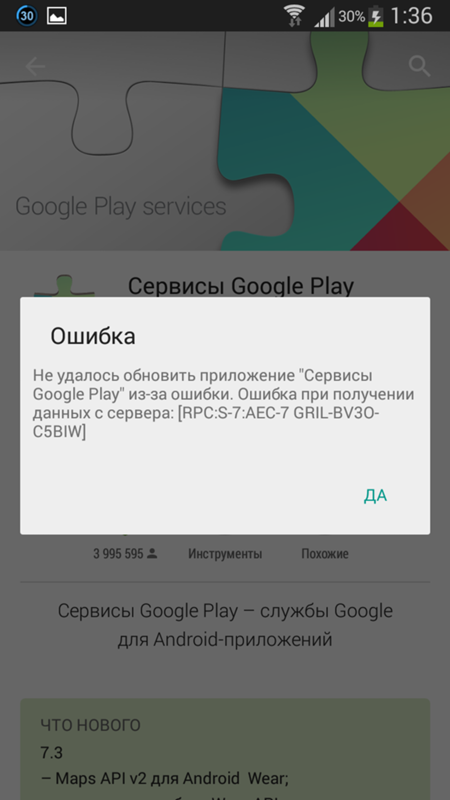
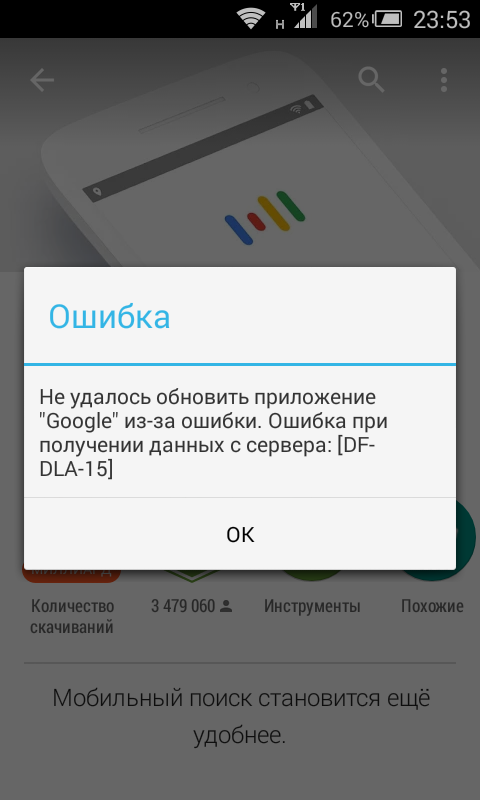
 Сообщение пользователя: \"Эти элементы не могут быть опубликованы, поскольку превышено ограничение скорости: имя файла",
"причина": "sharingRateLimitExceeded",
}
],
"код": 403,
"message": "Превышен лимит скорости"
}
}
Сообщение пользователя: \"Эти элементы не могут быть опубликованы, поскольку превышено ограничение скорости: имя файла",
"причина": "sharingRateLimitExceeded",
}
],
"код": 403,
"message": "Превышен лимит скорости"
}
}
 ",
"причина": "storageQuotaExceeded",
}
],
"код": 403,
"message": "Квота пользователя на Диске превышена."
}
}
",
"причина": "storageQuotaExceeded",
}
],
"код": 403,
"message": "Квота пользователя на Диске превышена."
}
}
 "
}
],
"код": 403,
"message": "Пользователь не предоставил приложению {appId} {verb} доступ к файлу {fileId}."
}
}
"
}
],
"код": 403,
"message": "Пользователь не предоставил приложению {appId} {verb} доступ к файлу {fileId}."
}
}
 "
}
],
"код": 403,
"message": "У пользователя недостаточно прав для файла {fileId}."
}
}
"
}
],
"код": 403,
"message": "У пользователя недостаточно прав для файла {fileId}."
}
}
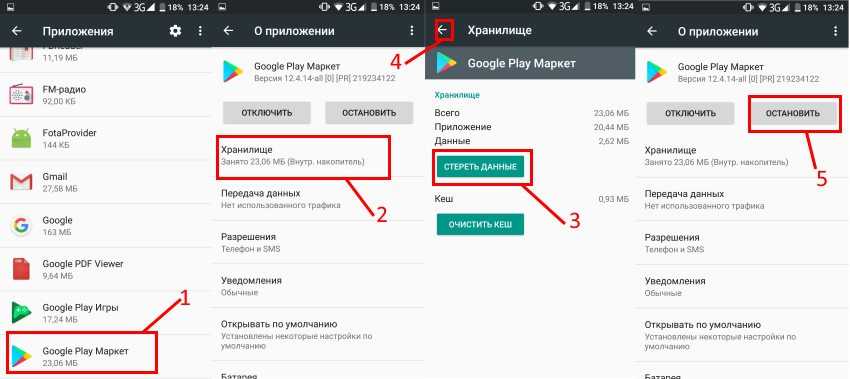 "
}
],
"код": 403,
"message": "Администраторы домена отключили приложения для Диска."
}
}
"
}
],
"код": 403,
"message": "Администраторы домена отключили приложения для Диска."
}
}
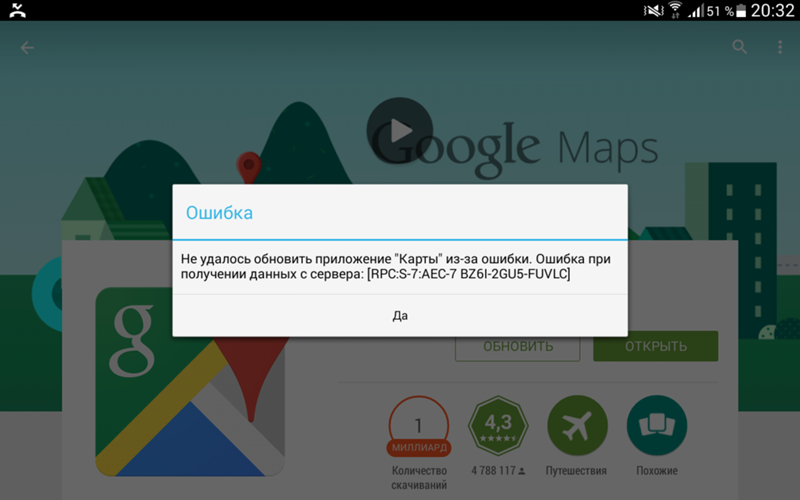
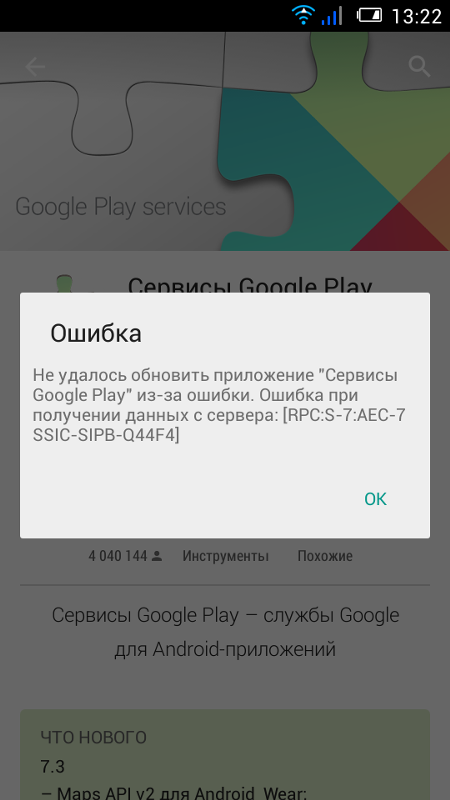 Но будьте готовы к проблемам с производительностью и сбоям, если внутренние компоненты вашего телефона намного ниже минимальных требований 9.0006
Но будьте готовы к проблемам с производительностью и сбоям, если внутренние компоненты вашего телефона намного ниже минимальных требований 9.0006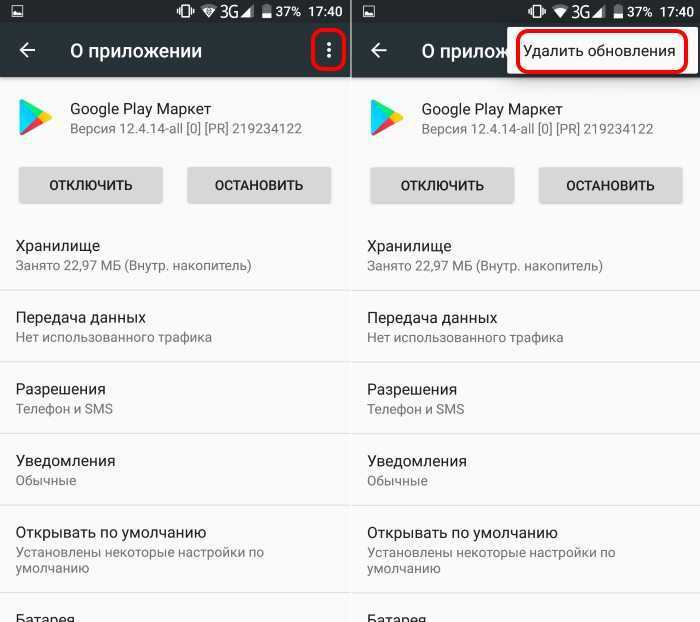

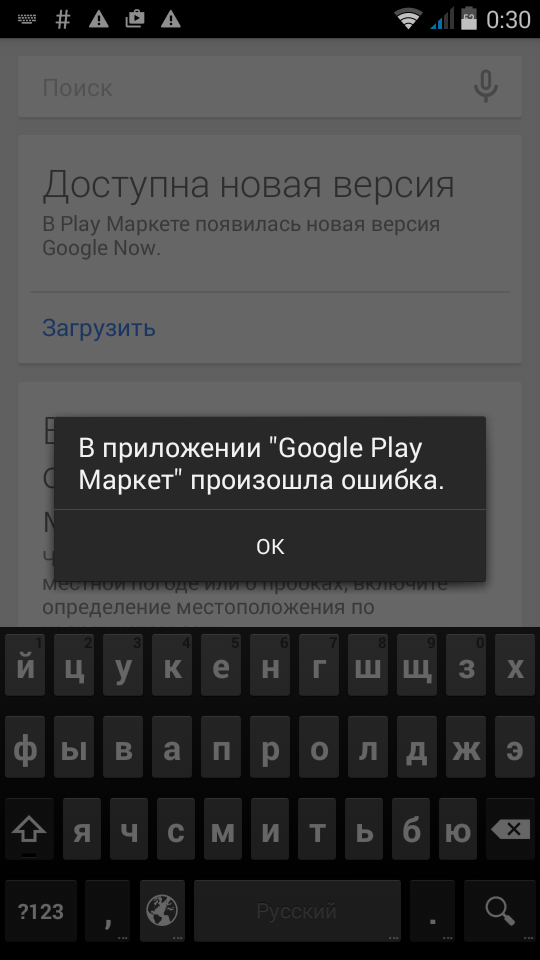
Ваш комментарий будет первым